PowerPointでプレゼンテーションを作成する際、スライドの切り替え効果を工夫することで、より魅力的で印象的な資料に仕上げることができます。特に、初心者の方でも簡単に取り入れられる「おしゃれな画面切り替え効果」をご紹介します。
画面切り替え効果とは?
画面切り替え効果とは、スライドショー中にスライドが次に切り替わる際の視覚的な動きのことです。これにより、プレゼンテーションに動きやリズムを加えることができます。
基本的な画面切り替え効果の設定方法
PowerPointで画面切り替え効果を設定するには、以下の手順を踏みます。
- 画面切り替えを適用したいスライドを選択します。
- 「画面切り替え」タブをクリックします。
- 表示される効果一覧から、希望する効果を選択します。
- 必要に応じて、「効果のオプション」や「タイミング」グループで詳細設定を行います。
- 「プレビュー」ボタンで、設定した効果を確認します。
これらの手順で、スライドに動きを加えることができます。
初心者におすすめの「おしゃれな」画面切り替え効果
初心者の方でも簡単に取り入れられる、印象的な画面切り替え効果をご紹介します。
フェード効果
フェード効果は、スライドが徐々に現れるシンプルで落ち着いた印象を与える効果です。プレゼンテーション全体に統一感を持たせたい場合に適しています。
カーテン効果
カーテン効果は、スライドが左右から開くように表示される効果です。舞台の幕が開くような演出が可能で、視覚的にインパクトがあります。
変形(Morph)効果
変形効果は、前のスライドと次のスライドのオブジェクトの位置や形状の変化を認識し、スムーズなアニメーションを実現する効果です。Microsoft 365のユーザーや最新のOfficeバージョンを使用している場合に利用できます。
キューブ効果
キューブ効果は、スライドが立方体の面のように回転して切り替わる効果です。動きがダイナミックで、視覚的に楽しい印象を与えます。
注意点とアドバイス
画面切り替え効果を使用する際の注意点とアドバイスは以下の通りです。
- 過度な使用は避ける: 効果を多用しすぎると、逆に視聴者の集中力が散漫になる可能性があります。適切な場面で効果を使用しましょう。
- 統一感を持たせる: プレゼンテーション全体で同じ効果を使用することで、統一感が生まれ、プロフェッショナルな印象を与えます。
- プレビューで確認する: 効果を設定したら、必ず「プレビュー」ボタンで動作を確認し、意図した通りに表示されるか確認しましょう。
よくある質問や疑問
Q1: 画面切り替え効果をすべてのスライドに一括で適用する方法はありますか?
はい、「画面切り替え」タブの「すべてに適用」ボタンをクリックすることで、現在選択している効果を全スライドに一括で適用することができます。
Q2: 画面切り替え効果に音を追加することはできますか?
はい、「画面切り替え」タブの「タイミング」グループにある「サウンド」ボックスから、希望する効果音を選択することができます。ただし、音の使用は控えめにし、プレゼンテーションの内容に合ったものを選びましょう。
Q3: 画面切り替え効果を削除する方法はありますか?
はい、「画面切り替え」タブで「なし」を選択することで、現在選択しているスライドの画面切り替え効果を削除することができます。
今すぐ解決したい!どうしたらいい?
いま、あなたを悩ませているITの問題を解決します!
「エラーメッセージ、フリーズ、接続不良…もうイライラしない!」
あなたはこんな経験はありませんか?
✅ ExcelやWordの使い方がわからない💦
✅ 仕事の締め切り直前にパソコンがフリーズ💦
✅ 家族との大切な写真が突然見られなくなった💦
✅ オンライン会議に参加できずに焦った💦
✅ スマホの重くて重要な連絡ができなかった💦
平均的な人は、こうしたパソコンやスマホ関連の問題で年間73時間(約9日分の働く時間!)を無駄にしています。あなたの大切な時間が今この悩んでいる瞬間も失われています。
LINEでメッセージを送れば即時解決!
すでに多くの方が私の公式LINEからお悩みを解決しています。
最新のAIを使った自動応答機能を活用していますので、24時間いつでも即返信いたします。
誰でも無料で使えますので、安心して使えます。
問題は先のばしにするほど深刻化します。
小さなエラーがデータ消失や重大なシステム障害につながることも。解決できずに大切な機会を逃すリスクは、あなたが思う以上に高いのです。
あなたが今困っていて、すぐにでも解決したいのであれば下のボタンをクリックして、LINEからあなたのお困りごとを送って下さい。
ぜひ、あなたの悩みを私に解決させてください。
まとめ
PowerPointでおしゃれな画面切り替え効果を活用することで、プレゼンテーションに動きと魅力を加えることができます。初心者の方でも簡単に取り入れられる効果を紹介しましたので、ぜひ試してみてください。
他にも疑問やお悩み事があればお気軽にLINEからお声掛けください。

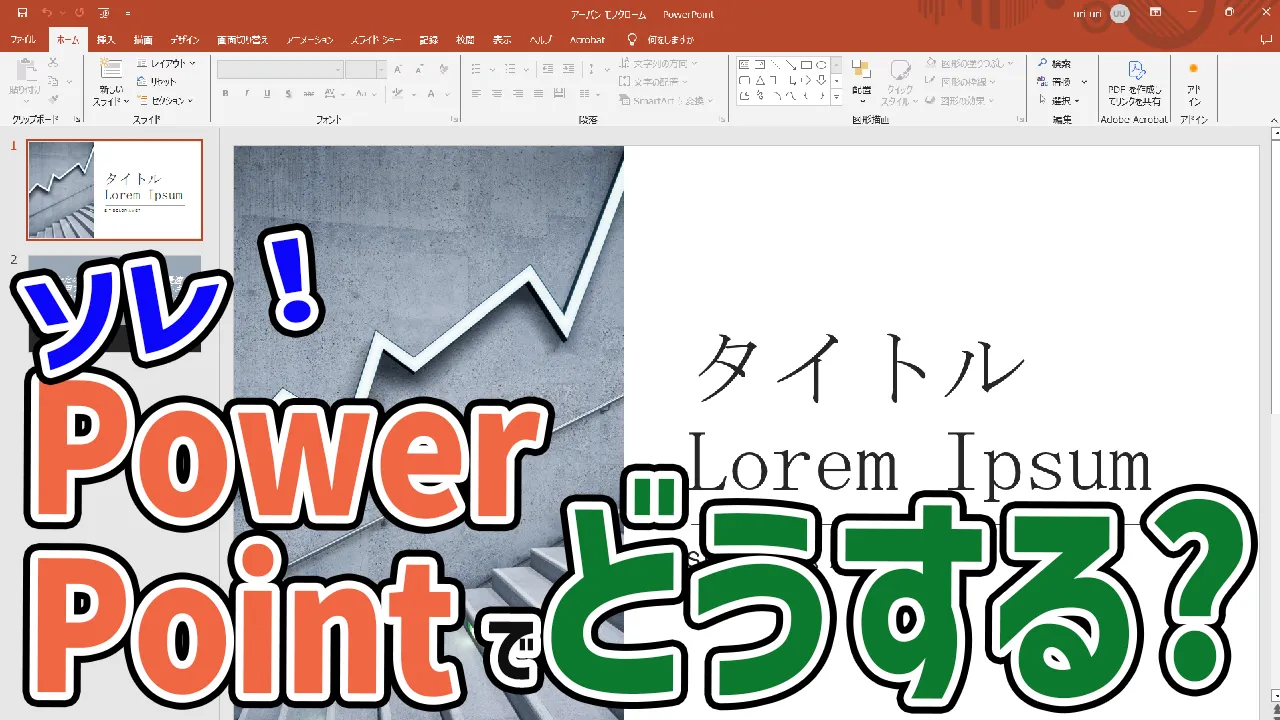




コメント